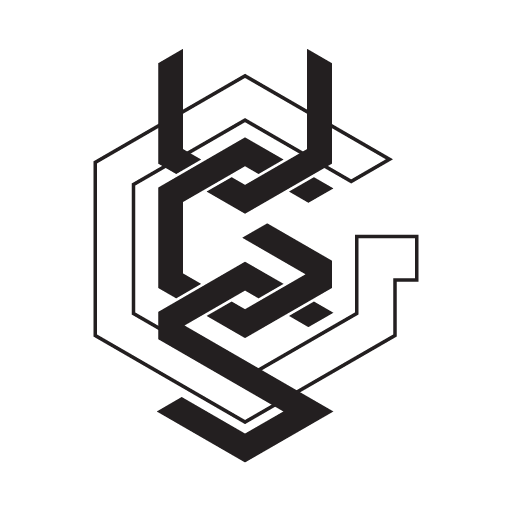Hướng dẫn sao lưu bản quyền Office không dùng phần mềm bên thứ 3
Cài lại windows, office là điều rất không mong muốn đối với dân văn phòng, hoặc bất cứ ai sử dụng máy tính. Cài lại đã mệt rồi, mà việc backup bản quyền office Offline còn rất nhì nhằng, nhất là mấy phiên bản cao từ 2013 trở lên.
Trên Google có rất nhiều cách được liệt kê, mình xin phép không giới thiệu thêm, ai thấy sao thì việc của từng người.
Ở bài viết này, mình giới thiệu lại cách backup office cho người dùng cá nhân nhanh nhất, không dùng phần mềm bên thứ 3, mà chỉ dùng của chính Windows.
Ưu điểm:
- Sao lưu nhanh sau khi active office đầy đủ
- Thao tác dễ dàng, khỏi phiền phức, không sợ virus, mã độc vì chẳng phải tải phần mềm nào khác từ đâu đó.
- Ăn 100%
Nhược điểm:
- Chỉ dùng được 1 máy duy nhất đã active và sao lưu
- Cài phải đúng bản windows / office cũ đã sao lưu (backup)
Cách thực hiện:
Để Sao lưu bản quyền Office 2013/2016/2019 thực ra rất đơn giản, bạn chỉ cần tìm thư mục theo đường dẫn sau:
C:\Windows\System32
Sau đó sao chép thư mục có tên là “spp” và lưu chúng ở một nơi nào đó.

Phục hồi bản quyền Office 2016
Khi bạn cài mới lại Office 2016/2019, và muốn phục hồi bản quyền về trạng thái cũ, thì hãy chạy cmd dưới quyền Admin và nhập vào đoạn sau: net stop sppsvc
Mục đích là để Stop dịch vụ Software Protection Platform.

Bây giờ bạn hãy sao chép và ghi đè thư mục spp đã sao lưu vào đường dẫn:
C:\Windows\System32
Sau đó vào cmd với quyền Admin và nhập đoạn sau: net start sppsvc
Mục đích là để Start lại dịch vụ Software Protection Platform.

Như vậy là xong rồi đó, bạn tiến hành khởi động lại máy, và mở Office 2013/2016/2019 lên sẽ thấy Office của bạn đã được kích hoạt bản quyền.
Nguồn: fb Dương Hải Nam